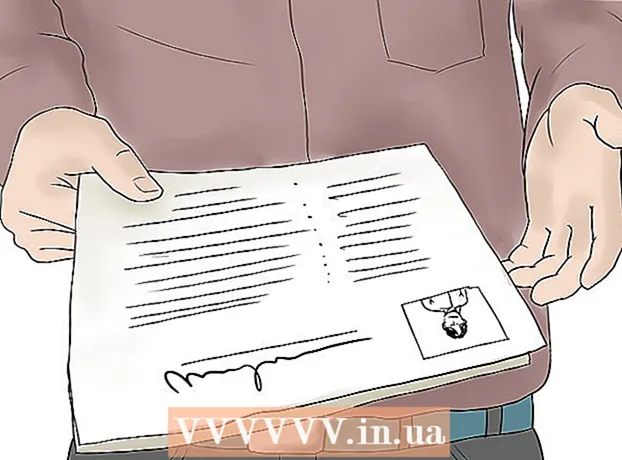Schrijver:
Monica Porter
Datum Van Creatie:
17 Maart 2021
Updatedatum:
27 Juni- 2024

Inhoud
Fotografen zijn dol op Flickr omdat het een levendig sociaal netwerk is met een verscheidenheid aan opties voor het delen van foto's. Flickr heeft een heleboel functies, dus het is vrij moeilijk voor u om te begrijpen hoe u schijnbaar normale taken moet uitvoeren, zoals het uploaden van foto's. Gelukkig is het uploaden van foto's van Flickr vrij eenvoudig als je enkele waardevolle tips kent. Hiervoor heeft u een computer nodig, omdat mobiele apps deze functies niet hebben.
Stappen
Methode 1 van 3: Download foto's uit uw fotostream
Log in op uw Flickr-account. Open de Flickr-website in een webbrowser en log in met uw gebruikersnaam en wachtwoord.

Selecteer de foto die u wilt downloaden. De afbeelding zal op twee plaatsen beschikbaar zijn:- Klik op "Filmrol" om al uw foto's te bekijken. Als je op een afbeelding klikt, wordt die afbeelding toegevoegd aan de download "stapel" onderaan het scherm. Om meer afbeeldingen aan de wachtrij toe te voegen, klikt u op "Alles selecteren" naast de datum waarop de afbeeldingen zijn toegevoegd.
- Als u Flickr-albums gebruikt om uw foto's op te slaan en u wilt het hele album downloaden, klik dan op "Albums" en kies vervolgens de set foto's die u wilt downloaden.

Klik op "Download" onderaan het scherm. De afbeeldingen die u aan de wachtrij toevoegt, worden gedownload. Een ander bericht zal verschijnen, afhankelijk van het aantal afbeeldingen dat u heeft geselecteerd:- Als u een afbeelding kiest, zegt het bericht "Download 1 foto". Klik op het berichtvenster om een opslaglocatie op uw computer te selecteren. De download begint.
- Als je meerdere afbeeldingen (of hele albums) hebt geselecteerd, zal het bericht "Download zip" zeggen. Klik op het bericht om één archief te maken en selecteer vervolgens een map om op te slaan. Als je klaar bent met downloaden, open je het zip-bestand.
- Dubbelklik in Windows op het zip-bestand en klik vervolgens op "Uitpakken" om de afbeelding uit te pakken.
- Op Mac kunnen gebruikers dubbelklikken op een zip-bestand om de afbeelding uit te pakken naar de huidige map.
Methode 2 van 3: Upload foto's uit de fotostream van iemand anders

Open de Flickr-foto die u wilt downloaden. Niet alle gebruikers mogen afbeeldingen downloaden. Als er rechtsonder in de afbeelding een pijl omlaag staat, kan de afbeelding worden gedownload.
Klik op de pijl omlaag om opties voor afbeeldingsgrootte te zien. Er verschijnt een korte lijst met beschikbare afbeeldingsformaten om te downloaden. Als je meer opties wilt zien, klik dan op "Bekijk alle formaten".
- Hoe hoger de resolutie, hoe groter de afbeelding.
- Als er geen grotere resolutie beschikbaar is, kan het zijn dat de foto inherent klein is of omdat de eigenaar ervoor heeft gekozen de volledige grootte niet te delen.
Klik op een afbeeldingsgrootte en klik op de downloadlink. De downloadlink is zoiets als "Download de grote 1024-grootte van deze foto", maar de specifieke inhoud hangt af van de grootte van de afbeelding die je kiest.
Selecteer waar u het bestand wilt opslaan. Selecteer een map en klik op "Opslaan" om de afbeelding te downloaden. advertentie
Methode 3 van 3: Flickr Downloadr gebruiken op Google Chrome
Installeer Flickr Downloadr. Flickr Downloadr is een vertrouwde applicatie waarmee u foto's op Flickr kunt zoeken en downloaden. De app draait op Mac-, Windows- en Linux-besturingssystemen, maar je hebt de Google Chrome-browser nodig.
- Open de Chrome Web Store en zoek naar Flickr Downloadr.
- Klik op "Toevoegen aan Chrome" en bevestig door op "App toevoegen" te klikken.
Voer Flickr Downloader uit in Chrome. Typ in de adresbalk van Chrome
chrome: // apps klik op en klik ↵ Enter. Klik op het Flickr Downloadr-pictogram.
Klik op het huispictogram om de zoekopdracht te starten. Voer in het zoekveld een trefwoord / onderwerp, gebruikersnaam of Flickr-groepsnaam in. Klik op het vergrootglaspictogram om te beginnen met zoeken.
Selecteer afbeeldingen om te downloaden. Als u op zoek bent naar gebruikers of groepen, klik dan op "Mensen" of "Groepen" bovenaan de app om de resultaten te zien. Als u op trefwoord / onderwerp zoekt, houdt u het tabblad "Foto's" en bladert u door de resultaten.
- Klik op een afbeelding om deze toe te voegen aan de stapel afbeeldingen in behandeling. Als u van gedachten verandert, klikt u nogmaals op de foto om te annuleren.
- Om alle vormen te selecteren die u in de zoekresultaten hebt bekeken, klikt u op het vierkante pictogram onder de afbeelding.
Klik op het pijlpictogram om het downloaden te starten. Kies een bestandsgrootte onder aan het scherm ("Origineel" is de originele afbeelding - de hoogste beschikbare kwaliteit) en klik vervolgens op "Map kiezen" om een opslagmap te kiezen. Klik op "OK" en vervolgens op de pijl om met downloaden te beginnen.
- Elke afbeelding wordt afzonderlijk gedownload, dus u hoeft geen bestanden uit te pakken.
- Als de gebruiker de oorspronkelijke grootte van de foto niet inschakelt om te downloaden, zal Flickr Downloadr foto's van de best mogelijke kwaliteit zoeken en downloaden.
Waarschuwing
- Het is illegaal om de afbeelding van iemand anders voor commerciële doeleinden te gebruiken, tenzij de afbeelding is toegestaan in het publieke domein. Gebruik alleen afbeeldingen die onder een Creative Commons-licentie vallen.Als u wilt bepalen of een foto zich in het publieke domein bevindt, opent u de foto op Flickr, leest u het certificaatbericht net onder de datum waarop de foto is genomen en klikt u op de link om meer te lezen over het certificaattype. alleen maar.